- No category
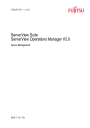
advertisement
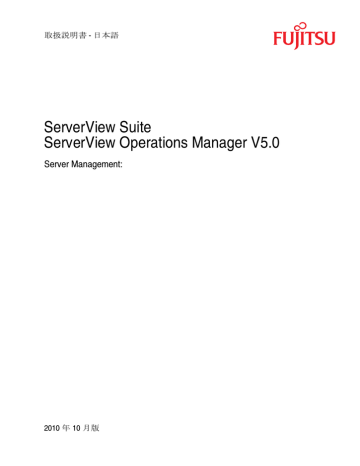
5 サーバリストの管理
5.5.1.2
ブラウザでのオブジェクトの定義
ブラウザには以下の
2 つの部分があります。
– 画面の左側に、検索操作を開始する役割を果たすネットワークエンティ
ティが表示されます。
– 画面の右側に、選択したネットワークエンティティのオブジェクトが表示
されます。
2 つのステータスアイコンのプレフィックスが付いたサーバ
名、ネットワークアドレス、機種名、説明が出力されます。ネットワーク
アドレス、機種名、説明は、
ServerView Operations Manager がそれらを
識別できる場合にのみ出力されます。
I
BMC にサーバ名が割り当てられていない場合は、IP アドレスが表
示されます。
画面左下のエリアには、以下を入力します。
1. オブジェクトを検索するサブネットまたはドメイン。
I
ドメインを検索できるのは Windows だけです。Linux では検索で
きるのはサブネットだけです。
I
ドメインを検索する場合は、以下に注意してください。
– ドメインの検索には時間がかかる場合があります。検索に必要
な時間は毎回異なる場合があります。
– 検索結果のリストは、Windows Application Programming
Interface (WinAPI) によって異なる場合があります。
2. 使用するコミュニティ。これは、管理しているサーバで SNMP 設定を
行っている際に指定したコミュニティです。
I
複数のコミュニティを指定する場合は、連続したコミュニティをカ
ンマで区切って指定します。コミュニティの文字列にカンマが含ま
れている場合は、そのカンマの前にバックスラッシュを挿入する必
要があります(例: commwith\,string)。指定したコミュニティの数
が多いと検索処理が遅くなることに注意してください。同様に、不
正なコミュニティでアクセスしようとすると「
Authentication failure」アラームが発生する場合があります。
デフォルトでは、自分自身のサブネットとコミュニティ「 public」が入力され
ます。
132
ServerView Operations Manager
5.5 オブジェクトの定義と追加
検索の開始
索停止」ボタンを使用して検索処理を中止することもできます。検索が終了
すると、見つかったオブジェクトが
IP アドレスの昇順で表示されます。名前
の前にあるアイコンがオブジェクト型を表しています。最初の列のアイコン
は、サーバリスト内に既存のオブジェクトを表しています。
I
– ServerView Services サービス(Windows)
、または SV Services
サービス(
Linux)が、有効なユーザ / パスワードの組み合わせに
基づいて
VMware サーバへの接続を確立できる場合には、
ServerView は VMware ESX サーバ V3.0 を識別します。これには、
ServerView Services サービス(Windows)、または SV Services
サービス(
Linux)が、ServerView Operations Manager で作成した
ユーザ
/ パスワードリストを検索します(
をご覧ください)。
– ServerView Services サービス(Windows)、または SV Services
サービス(
Linux)が、有効なユーザ / パスワードの組み合わせに
基づいて
BMC への接続を確立できる場合には、ServerView は
BMC だけを識別します。これには、ServerView Services サービス
( Windows)、または SV Services サービス(Linux)が、
ServerView Operations Manager で作成したユーザ / パスワードリ
をご覧ください)
– ブラウザには、リストにある Fujitsu 製の BMC だけが表示されま
す。 BMC の前の最初の列のアイコンは、BMC または関連付けられ
ているサーバがサーバリストに入力済みであることを表していま
す。
– ブラウザは Xen/Citrix XenServer サーバを認識し、2 番目の列に
アイコンでマークします。関連する仮想サーバは、
「
PRIMERGY Xen VM」と表示されます
Xen/Citrix XenServer サーバは、関連付けられている仮想サーバに
対して IP アドレスを提供しません。しかし、仮想サーバのエー
ジェントステータスを確認するためには
IP アドレスが必要です。
IP アドレスは、次の方法で仮想サーバに割り当てることができま
す。
ServerView Operations Manager
133
5 サーバリストの管理
I
– 「PRIMERGY XEN VM」というマークが付いているシステムを
サーバリストに挿入できます。これで、
ServerView Operations
Manager は、UUID または MAC アドレスに基づいて Xen/Citrix
グループにサーバを自動的に割り当てることができます。した
がって、グループ内の仮想サーバは
IP アドレスを取得し、サー
バステータスを判別できます。
– 「Server Properties」ウィンドウを使用して、後で IP アドレスを
定義できます。
– ServerView Services サービス(Windows)、または SV Services
サービス(
Linux)が、有効なユーザ / パスワードの組み合わせに
基づいて Hyper-V サーバへの接続を確立できる場合には、
ServerView は Hyper-V サーバを識別します。これには、
ServerView Services サービス(Windows)、または SV Services
サービス(
Linux)が、ServerView Operations Manager で作成した
ユーザ
/ パスワードリストを検索します( 17 ユーザ / パスワード
ブラウザは
Hyper-V サーバを認識すると、2 番目の列に アイコ
ンでマークします。関連付けられている仮想サーバには、
「 PRIMERGY Hyper-V」というマークが付けられます。
Hyper-V サーバは、関連付けられている仮想サーバに対して IP ア
ドレスを提供しません。しかし、仮想サーバのエージェントステー
タスを確認するためには
IP アドレスが必要です。IP アドレスは、
次の方法で仮想サーバに割り当てることができます。
– 「Server Properties」ウィンドウを使用して、後で IP アドレスを
定義できます。
– 「PRIMERGY HYPER-V VM」というマークが付いているシステ
ムをサーバリストに挿入できます。これで、
ServerView
Operations Manager は、UUID または MAC アドレスに基づいて
Hyper-V グループにサーバを自動的に割り当てることができま
す。したがって、グループ内の仮想サーバは
IP アドレスを取得
し、サーバステータスを判別できます。
検索に成功したネットワークインスタンスが、配置されたオブジェクトのリ
スト横の小さな画面に表示されます。
134
ServerView Operations Manager
5.5 オブジェクトの定義と追加
サーバ機種の割り当て
画面右上部の選択リストで「自動
」オプションを選択した場合は、選択した
オブジェクトはブラウザによって自動的に決定されたサーバ機種にそれぞれ
割り当てられます。
I
ストレージサブシステムは以下のように認識されます。
ストレージサブシステム
CentricStor FS
ETERNUS DX60/DX80/DX90
ETERNUS DX400/DX8000
ETERNUS TAPE LIBRARY
NetApp
FibreCATSX60/SX80/SX88/100
Fibre-CAT SX80 iSCSI
FibreCAT CX models
FibreCAT TX
All others
表
57: ストレージサブシステムのサーバ機種
認識されたサーバ機種
CentricStor FS
ETERNUS DX60/80/90
ETERNUS 400/8000
ETERNUS LT
NetApp
Storage
Storage
Storage
Storage
Other
サーバ機種(サーバ、ブレードサーバ、クラスタ、 PRIMEPOWER、スト
レージなど)を自分で定義することもできます。プリンタのような
TCP/IP
デバイスには、「
Other」を選択します。
「適用」ボタンをクリックした場合は、表示されている値が選択したすべての
サーバに適用されます。
検索エラーの考えられる原因
環境によっては、ブラウザ操作時にエラーが発生する場合があります。こ
れには、以下のような原因が考えられます。
●
●
ServerView Operations Manager が認識できるのは、起動中のコンピュー
タだけです。
ネットワーク情報の中には、
Microsoft Windows Network を検索している
際にときどき認識されないものがあります。これは、
Microsoft Windows
がネットワーク情報を取得するために使用する方法(ブロードキャスト法
など)によって異なります。
ServerView Operations Manager
135
5 サーバリストの管理
●
●
●
●
●
●
セキュリティ措置のため、サブシステムにアクセスできない場合がありま
す。サブシステムサーバにアクセスできないことが原因で、サブシステム
を利用できない場合があります。その場合には、制限時間が経過した際に
検索操作が終了します。これには数分かかる場合があります。
これ以外のネットワークシステムも、同様の原因で利用できない場合があ
ります。
サーバの IP アドレスが既知であっても「不明」と識別された場合は、サー
バが起動していないか、ネットワークエラーが発生している可能性があり
ます。
コンピュータ名の
IP アドレス解決に時間がかかる場合は、ログインしたコ
ンピュータで
WINS または DNS が正しく設定されていない可能性があり
ます。プライマリまたはセカンダリ WINS サーバのアドレス、または
DNS サーバのアドレスが無効である可能性があります。WINS プロトコ
ルが正しく起動していない場合には、
IP アドレス解決は、時間のかかる
ブロードキャスト名クエリの手順を使用して行われます。ネットワーク設
定の TCP/IP パラメータを使用して、WINS や DNS を設定できます。
IP アドレスが見つからない場合、以下のような原因が考えられます。
– TCP/IP がリモートコンピュータにインストールされていない。
– ログインしているコンピュータで WINS が有効になっていない。
– LAN 内に、WINS サーバ、DNS 情報、LMHOSTS ファイルがない。
– WINS データベースが更新されていない。
– WINS、DNS、LMHOSTS ファイルによってアドレス解決が不可能な
場合には、ブロードキャストでのクエリが実行されます。このクエリ
はネットワークの接続形態やパフォーマンス上の問題で失敗する場合
があります。サブシステム内のルータがブロードキャストでのクエリ
を転送しない場合などが考えられます。
仮想システムが認識されない場合は、ユーザ
/ パスワードの組み合わせが
間違っているか、仮想システムを認識および照会するために ServerView
が必要とする条件の一部を仮想システムが持っていないことが考えられま
す。
136
ServerView Operations Manager
advertisement
* Your assessment is very important for improving the workof artificial intelligence, which forms the content of this project
Related manuals
advertisement
Table of contents
- 57 メニューバーのメニュー
- 63 サーバリストウィンドウのコンテキストメニュー
- 64 ServerView ウィンドウのメニュー
- 70 (BladeFrame は未サポート
- 71 SV Storage ウィンドウのメニュー
- 73 PRIMEQUEST パーティションウィンドウのメニュー
- 75 サーバリストウィンドウのアイコン
- 83 ServerView [ サーバ名 ] ウィンドウのアイコン
- 84 デバイスビューウィンドウのアイコン
- 84 バスとアダプタウィンドウのアイコン
- 85 アラームモニタウィンドウのアイコン
- 86 クラスタステータスのアイコン
- 90 その他のアイコン
- 98 サーバリストのブレードサーバ
- 99 サーバリストの BladeFrame (BladeFrame は未サポート )
- 101 サーバリストの仮想サーバ
- 102 サーバリストの VMware
- 104 サーバリストの Xen / Citrix XenServer サーバ
- 106 サーバリストの Hyper-V サーバ
- 113 サーバリストの PRIMEPOWER システム
- 114 サーバリストのストレージサブシステム
- 120 サーバリストの PRIMEQUEST 筐体
- 120 SNMP の有効化
- 121 SNMP の設定
- 125 PRIMEQUEST 筐体
- 129 サーバブラウザ画面でのオブジェクトの追加
- 130 タブでのオブジェクトの定義
- 132 ブラウザでのオブジェクトの定義
- 137 サーバリストへのオブジェクトの追加
- 137 サーバリストへの TCP/IP デバイスの追加
- 140 コマンドによるサーバのインポート
- 141 ネットワーク、サブネット、ドメインの削除
- 141 サーバリストからのオブジェクトの削除
- 142 コマンドによるサーバリストからのオブジェクトの削除
- 159 外部記憶装置
- 165 UPS マネージャ
- 166 APC UPS
- 167 ベースボード
- 167 メモリモジュール
- 168 BIOS セルフテスト
- 168 バスとアダプタ
- 168 Trusted Platform Module
- 169 パフォーマンス
- 176 プロセッサ
- 179 ネットワーク
- 179 ストレージ
- 180 ネットワークインターフェース
- 183 バッテリ情報
- 183 システムイベントログ
- 184 サーバプロパティ
- 187 ASR&R
- 189 起動オプション
- 189 リモートマネジメント
- 190 リモートマネジメント(RSB, BMC
- 191 リモートマネジメント(iRMC
- 192 診断情報収集(PrimeCollect
- 192 オンライン診断
- 195 物理マシン情報
- 195 仮想マシン
- 197 エラー発生時の仮想サーバの退避
- 218 Configuration
- 221 Components
- 231 システムボード
- 232 メモリモジュール
- 236 外部記憶装置
- 238 BIOS セルフテスト
- 238 バスとアダプタ
- 238 パフォーマンス
- 239 ネットワークインタフェース
- 248 ハードウェアコンポーネント
- 248 MMB ( マネジメント ボード )
- 249 SB(システムボード
- 250 IOB (Input/Output Board)
- 251 DVDB (DVD ボード
- 252 SASU (Serial Attached SCSI ユニット
- 252 PCI ボックス (Peripheral Component Interconnect)
- 299 WMI ユーザ
- 299 WMI インフラストラクチャ
- 300 マネージ オブジェクト
- 301 システム要件
- 302 WMI プロバイダとしての ServerView エージェント
- 302 ServerView クラス
- 305 FSCSV_ASR
- 307 FSCSV_ASRSetting(関連付けクラス
- 308 FSCSV_AssociatedCooling(関連付けクラス
- 309 FSCSV_AssociatedSensor(関連付けクラス
- 311 FSCSV_Chassis
- 312 FSCSV_ComputerSystem
- 313 FSCSV_FailReaction
- 315 FSCSV_FailSetting ( 関連付けクラス )
- 316 FSCSV_Fan
- 317 FSCSV_FRU
- 318 FSCSV_FRUPhysicalElements(関連付けクラス
- 319 FSCSV_ManagementController
- 320 FSCSV_OperatingSchedule
- 321 FSCSV_OperatingScheduleSetting(関連付けクラス
- 322 FSCSV_PowerOnOffInformation
- 325 FSCSV_PowerOnOffStatistics(関連付けクラス
- 326 FSCSV_PowerSupply
- 327 FSCSV_SystemEnclosure
- 329 FSCSV_Tachometer
- 330 FSCSV_TemperatureSensor
- 331 FSCSV_VoltageSensor
- 332 FSCSV_Watchdog
- 334 WMI スクリプトによる例